因为我的博客网站的文章都是先从typora写好,图片也在typora上传,刚好typora的图床是我自己又拍云的,直接截图粘贴就可以了,这样一来就省去了上传附件的麻烦。但是上传的图片没得水印,这就比较不符合我的规范,可以看我以前的文章,图片都是没有水印的。
使用typora配合picGo写笔记,是个不错的选择
插件办法-图片水印
只需要在picgo中安装指定的插件即可。
推荐的Picgo-plugin-compress(压缩插件)、Picgo-plugin-watermark(水印插件)。但是有个缺陷就是可能会一直显示安装中。我安装下面的解决办法也没有解决,所以我也放弃了这种办法,网上说的可用,大家可以试试。
 插件一直安装中的解决办法
picgo一直安装插件中,使用离线安装最终解决办法-附安装问题解决
解决picgo图片压缩插件picgo-plugin-compress安装不上的问题
安装不上,推荐使用上面文章中的方法
修改windows账户权限
【WIN+R】组合键打开运行,输入gpedit.msc打开”本地组策略编辑器“,依次打开”计算机配置“、”Windows设置“、”安全设置“、”本地策略“、”安全选项“,找到”用户访问控制:以管理员批准模式运行所有管理员“,右键打开属性,选择”已禁用“,点击确定,重启计算机,然后重新安装PicGo插件。
使用管理员模式打开命令行,手动安装插件
在搜索中输入cmd,以管理员身份运行命令行提示符
插件一直安装中的解决办法
picgo一直安装插件中,使用离线安装最终解决办法-附安装问题解决
解决picgo图片压缩插件picgo-plugin-compress安装不上的问题
安装不上,推荐使用上面文章中的方法
修改windows账户权限
【WIN+R】组合键打开运行,输入gpedit.msc打开”本地组策略编辑器“,依次打开”计算机配置“、”Windows设置“、”安全设置“、”本地策略“、”安全选项“,找到”用户访问控制:以管理员批准模式运行所有管理员“,右键打开属性,选择”已禁用“,点击确定,重启计算机,然后重新安装PicGo插件。
使用管理员模式打开命令行,手动安装插件
在搜索中输入cmd,以管理员身份运行命令行提示符
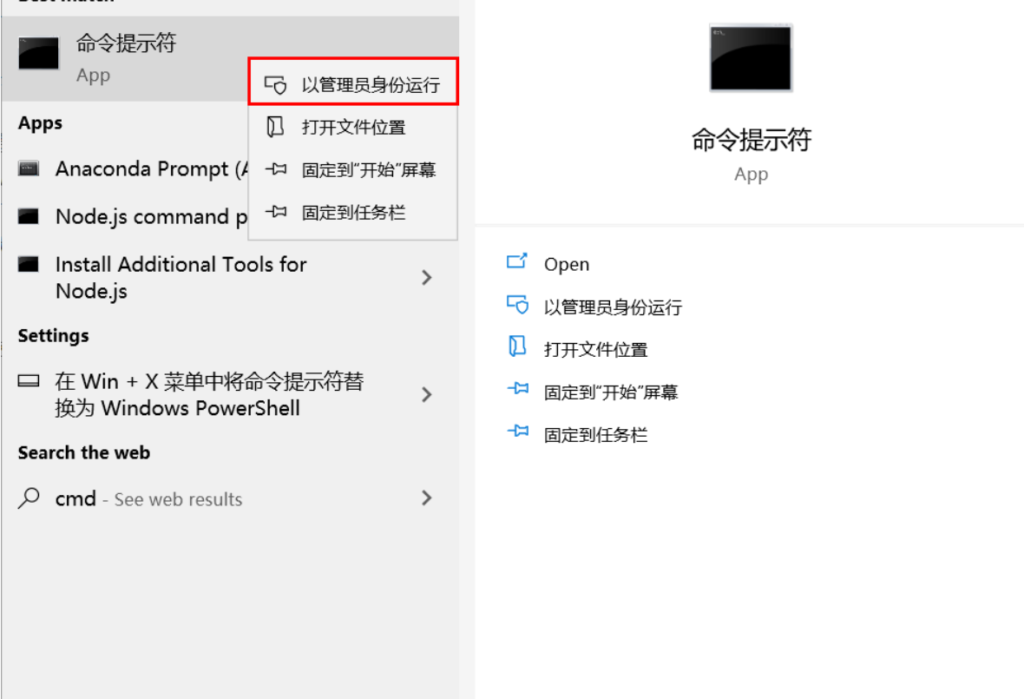 输入:cd "C:\Users\用户名\AppData\Roaming\picgo",进入picgo目录,输入 npm install picgo-plugin-插件名称安装插件
修改主题法-全局水印
同样进入上面的typora路径,找到themes目录,然后找到你正在使用的主题文件,比如我的是 github.css
打开 github.css进入编辑状态,在里面添加如下代码
/*设置水印*/
.md-fences {
/*margin-bottom: 15px;
margin-top: 15px;
padding: 0.2em 1em;
padding-top: 8px;
padding-bottom: 6px;*/
background-image: url("logo图片的路径,一般使用相对路径");
background-repeat: no-repeat;/*设置Logo图片不平铺*/
background-position: center center; /*设置Logo图片的位置(我这里设置的是中间位置)*/
background-size: 80px 80px;/*设置Logo图片的大小*/
}
这个设置完保存,然后重新打开Typora,在编辑文本块儿区域的中间区域(因为我设置的是中间区域)即可显示设置好的Logo图片
输入:cd "C:\Users\用户名\AppData\Roaming\picgo",进入picgo目录,输入 npm install picgo-plugin-插件名称安装插件
修改主题法-全局水印
同样进入上面的typora路径,找到themes目录,然后找到你正在使用的主题文件,比如我的是 github.css
打开 github.css进入编辑状态,在里面添加如下代码
/*设置水印*/
.md-fences {
/*margin-bottom: 15px;
margin-top: 15px;
padding: 0.2em 1em;
padding-top: 8px;
padding-bottom: 6px;*/
background-image: url("logo图片的路径,一般使用相对路径");
background-repeat: no-repeat;/*设置Logo图片不平铺*/
background-position: center center; /*设置Logo图片的位置(我这里设置的是中间位置)*/
background-size: 80px 80px;/*设置Logo图片的大小*/
}
这个设置完保存,然后重新打开Typora,在编辑文本块儿区域的中间区域(因为我设置的是中间区域)即可显示设置好的Logo图片
Tags: Typora, typora添加水印, typora添加水印的两种方式
 插件一直安装中的解决办法
picgo一直安装插件中,使用离线安装最终解决办法-附安装问题解决
解决picgo图片压缩插件picgo-plugin-compress安装不上的问题
安装不上,推荐使用上面文章中的方法
修改windows账户权限
【WIN+R】组合键打开运行,输入gpedit.msc打开”本地组策略编辑器“,依次打开”计算机配置“、”Windows设置“、”安全设置“、”本地策略“、”安全选项“,找到”用户访问控制:以管理员批准模式运行所有管理员“,右键打开属性,选择”已禁用“,点击确定,重启计算机,然后重新安装PicGo插件。
使用管理员模式打开命令行,手动安装插件
在搜索中输入cmd,以管理员身份运行命令行提示符
插件一直安装中的解决办法
picgo一直安装插件中,使用离线安装最终解决办法-附安装问题解决
解决picgo图片压缩插件picgo-plugin-compress安装不上的问题
安装不上,推荐使用上面文章中的方法
修改windows账户权限
【WIN+R】组合键打开运行,输入gpedit.msc打开”本地组策略编辑器“,依次打开”计算机配置“、”Windows设置“、”安全设置“、”本地策略“、”安全选项“,找到”用户访问控制:以管理员批准模式运行所有管理员“,右键打开属性,选择”已禁用“,点击确定,重启计算机,然后重新安装PicGo插件。
使用管理员模式打开命令行,手动安装插件
在搜索中输入cmd,以管理员身份运行命令行提示符
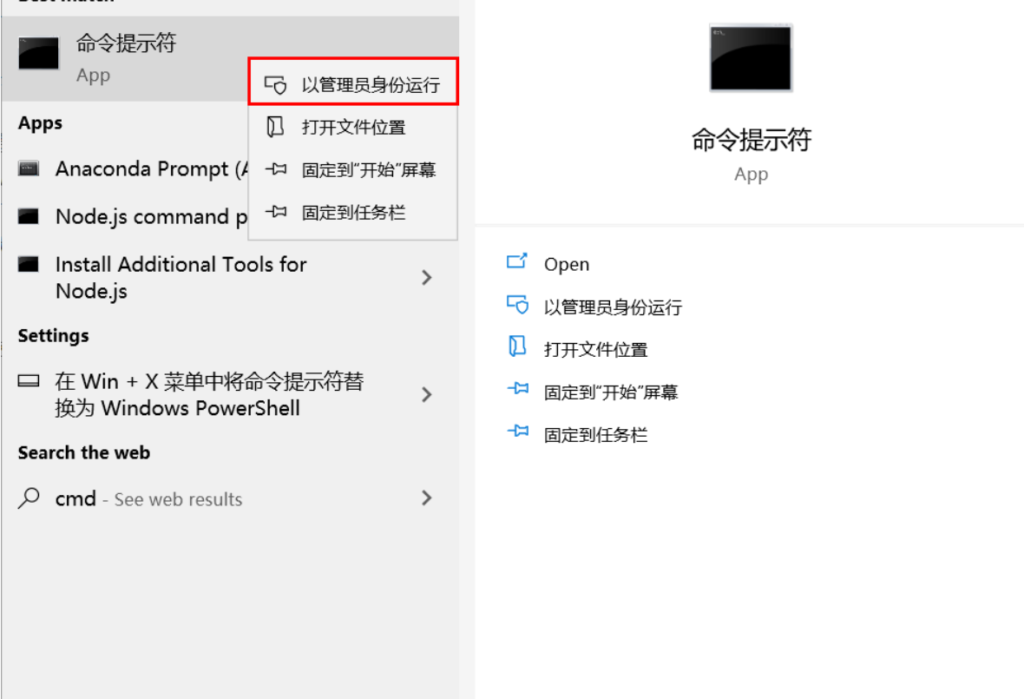 输入:cd "C:\Users\用户名\AppData\Roaming\picgo",进入picgo目录,输入 npm install picgo-plugin-插件名称安装插件
修改主题法-全局水印
同样进入上面的typora路径,找到themes目录,然后找到你正在使用的主题文件,比如我的是 github.css
打开 github.css进入编辑状态,在里面添加如下代码
/*设置水印*/
.md-fences {
/*margin-bottom: 15px;
margin-top: 15px;
padding: 0.2em 1em;
padding-top: 8px;
padding-bottom: 6px;*/
background-image: url("logo图片的路径,一般使用相对路径");
background-repeat: no-repeat;/*设置Logo图片不平铺*/
background-position: center center; /*设置Logo图片的位置(我这里设置的是中间位置)*/
background-size: 80px 80px;/*设置Logo图片的大小*/
}
这个设置完保存,然后重新打开Typora,在编辑文本块儿区域的中间区域(因为我设置的是中间区域)即可显示设置好的Logo图片
输入:cd "C:\Users\用户名\AppData\Roaming\picgo",进入picgo目录,输入 npm install picgo-plugin-插件名称安装插件
修改主题法-全局水印
同样进入上面的typora路径,找到themes目录,然后找到你正在使用的主题文件,比如我的是 github.css
打开 github.css进入编辑状态,在里面添加如下代码
/*设置水印*/
.md-fences {
/*margin-bottom: 15px;
margin-top: 15px;
padding: 0.2em 1em;
padding-top: 8px;
padding-bottom: 6px;*/
background-image: url("logo图片的路径,一般使用相对路径");
background-repeat: no-repeat;/*设置Logo图片不平铺*/
background-position: center center; /*设置Logo图片的位置(我这里设置的是中间位置)*/
background-size: 80px 80px;/*设置Logo图片的大小*/
}
这个设置完保存,然后重新打开Typora,在编辑文本块儿区域的中间区域(因为我设置的是中间区域)即可显示设置好的Logo图片 Tags: Typora, typora添加水印, typora添加水印的两种方式